Integrar PushBullet en KDE4
miércoles, 26 de noviembre de 2014Hace un tiempo en mis listado de aplicaciones fundamentales para Android os comentaba el servicio PushBullet. Para quien todavía no lo conozca es un servicio online que permite la compartición de archivos, fotos, enlaces y texto entre un servidor y varios clientes. Este servicio se instala como plugins (Firefox/Chrome), programa de escritorio (Windows) ó App (Android) en todos aquellos dispositivos que queramos que formen parte de una «red privada» y desde ese momento es absurdamente fácil enviar un PDF desde nuestro PC a nuestro teléfono, un ZIP al teléfono de un amigo, o un POWERPOINT lleno de malware al escritorio de nuestro jefe. Y viceversa.
Faltaba una aplicación de escritorio para GNU/Linux, pero puesto que los desarrolladores de PushBullet han tenido a bien habilitar el acceso al servicio con una sencilla API de acceso veréis como integrar PushBullet en el menú de contexto del ratón en KDE4 (y por extensión en cualquier otro escritorio Linux) es coser y cantar.
La idea es activar una acción en el menú de contexto del ratón en KDE4 que permita mediante un simple click enviar un archivo de cualquier tipo a nuestro móvil.
1. Regístrarse e instalar app
Obviamente lo primero es estar registrado en el servicio. Gratuito.
Después de registrarte instala la applicación oficial para Android. Asegúrate de que todo funciona correctamente y puedes enviar/recibir archivos desde tu escritorio al móvil usando la página https://www.pushbullet.com y viceversa.
Una vez tienes todo instalado y funcionando correctamente necesitas obtener dos datos: tu token de Acceso y el Identificador de dispositivo en Pushbullet del móvil al que quieres enviar los archivos desde el escritorio. El token de acceso lo tienes aquí (guárdalo para usarlo más adelante).
El Identificador de dispositivo de tu móvil en Pushbullet lo obtienes en la página principal de Pushbullet.
A la izquierda verás la lista de dispositivos que tienes conectados (uno ó varios), cliquea sobre uno de ellos y verás que la url del navegador cambia a algo como
https://www.pushbullet.com/?device_iden=asdf1234asdf1234
lo que va después del signo igual (en negrita) es el ID de tu dispositivo. Apuntalo para usarlo más adelante.
Ninguno de estos dos datos deberías compartirlos públicamente.
2. Script bash de subida
El script es muy sencillo. Con las credenciales obtenidas anteriormente sube cualquier archivo al servidor PushBullet en Amazon. Después de subirlo obtiene la url del archivo y la envía al móvil. Al teléfono entonces nos llega un aviso con un enlace a dicho archivo, ó la imagen (caso de tratarse de un GIF, PNG, JPG) ó archivo de audio, etc, etc…
Descarga el script bash desde aquí, guárdalo y edita.
Donde pone:tokenA="1234asdf1234asdf1234"
Reemplaza y pon tu token de Acceso que obtuviste anteriormente
Donde pone passwordPushBullet="12345678"
Pon tu contraseña de acceso a Pushbullet
Donde pone dispositivo="12345678qwerty"
Reemplaza y pon tu Identificador de dispositivo obtenido anteriormente.
Guárdalo en (p.ejem) /home/tu-usuario/bin/pushbullet.sh y hazlo ejecutable (chmod +x /home/tu-usuario/bin/pushbullet.sh).
Listo, ahora puedes abrir un terminal y escribir pushbullet.sh /home/tu-user/Desktop/imagen.jpg
Si el primer argumento es un archivo el script lo sube al servidor de PushBullet e inmediatamente te lo envía al teléfono. Si no es un archivo porque por ejemplo has escrito pushbullet.sh "Hola amigos, esto es una prueba" el script lo envía al teléfono directamente como si fuese una anotación. Esto es especialmente útil para enviar largos párrafos de texto al móvil.
3. Personalizar menú de contexto KDE4
Para insertar Pushbullet en el menú de contexto del ratón de KDE4 y que aparezca sobre cualquier archivo.
Abre un editor de texto y pega el siguiente contenido:[Desktop Entry]
X-SuSE-translate=true
Encoding=UTF-8
Type=Service
ServiceTypes=KonqPopupMenu/Plugin
MimeType=all/all;
Actions=pushbullet
Name=Enviar
Icon=web
[Desktop Action pushbullet]
Name=Móvil via PushBullet
Exec=pushbullet.sh "%f"
Icon=pushbullet
Guardalo en /home/tu-usuario/.kde4/share/kde4/services/pushbullet.desktop. En adelante basta hacer click derecho sobre un icono de archivo y seleccionar Acciones > Móvil via PushBullet para que casi de forma inmediata aparezca en tu teléfono el archivo. (el menú de contexto puede requerir algunos reintentos sobre iconos para que se actualice la caché de KDE4 y aparezca el nuevo menú).
4. Cosas a mejorar
– Barra de progreso: No hice ninguna barra de progreso para la subida porque el envío es tan inmediato y rápido que casi se tarda más en abrir/cerrar el diálogo que en recibir el archivo. Pero quizás si estáis pensando en enviar archivos muy grandes si sería interesante añadir algún diálogo de subida.
– Errores: Idem de lo anterior. Si algo no funciona el script no avisa ni advierte. Tocará examinar en consola donde está el fallo. Normalmente algún token/password mal escrito.
– Subidas múltiples. Actualmente el script solo procesa un archivo en cada ejecución. Si se seleccionan varios se lanzarán varias instancias al mismo tiempo y en este punto ignoro cuales son las limitaciones del servicio de PushBullet. Si no os da por enviar 10 películas de 600Mg al mismo tiempo no debería haber problemas.

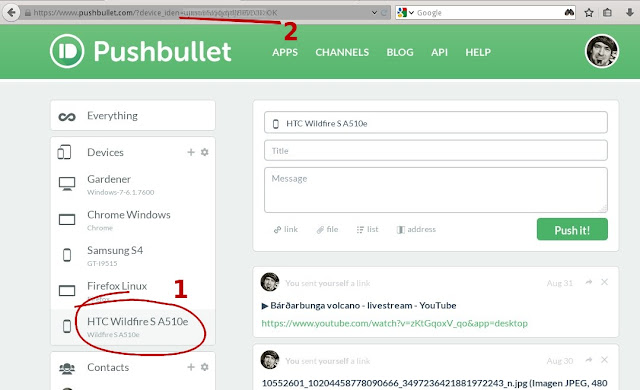
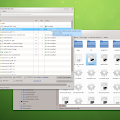
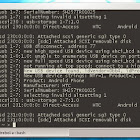
 fué publicado por
fué publicado por
#1/ 27 de November/2014 a 20:08:05
Otros comentarios de «manuti»
Qué bueno. Creo que eres el último Kde-mohicano y te lo curras bastante para mantener vivo este entorno de escritorio.
#2/ 28 de November/2014 a 00:42:34
Otros comentarios de «Trebol-a»
Bueno, el último-último no creo que sea... será cosa de modas, ya volverán al redil con el rabo entre las piernas!! :D
07 de January, 2026 @ 21:07